Googleドキュメントで記事を調査して引用する方法

論文を書いているときに、引用を分類するのはイライラすることがあります。何を、いつ、どのようなスタイルで引用するかを知ることは、論文を書くことに過度のストレスを加える可能性があります。ありがたいことに、何年にもわたって、引用プロセスを自動化する多くのオンラインサービスが作成されてきました。ただし、Googleドキュメントでは、調査を実行し、ドキュメント自体の中ですべてを引用できるようにすることで、さらに一歩進んでいます。これにより、あなたが言おうとしていることに関連する情報源を見つけて引用するのが簡単になります。
探索パネルを開く
Googleドキュメントの人生のある段階では、「リサーチ」と呼ばれるパネルがあり、それを実行できました。最近では、「探索」というやや紛らわしい名前が付けられていますが、それでもGoogleドキュメント内で調査を行うためのニッチを埋めています。 [探索]パネルを開くには、上部の[ツール]、[探索]の順にクリックします。
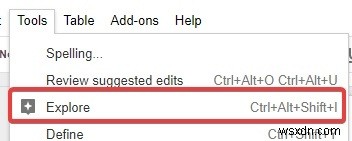
右側に探索パネルが開きます。
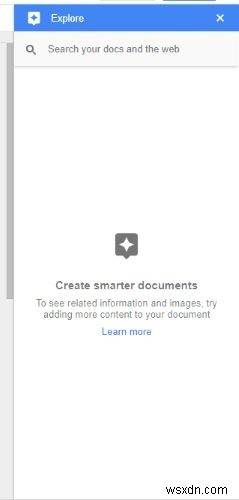
調査の実施
探索パネルが開いたので、それを使用して調査を実行できます。 Exploreについて考える最も簡単な方法は、執筆中にドキュメントの横で開くことができる個人的なGoogleのようなものです。そのため、何かを検索する必要があるときはいつでも、Googleと同じように[探索]パネルに入力できます。探索すると、結果のリストが表示されます。
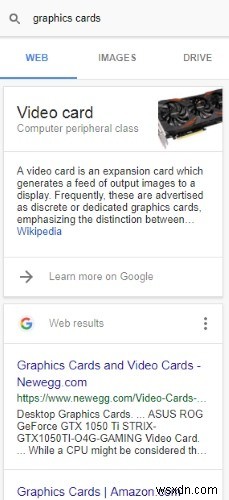
一番気に入ったものをクリックすると、新しいタブに表示されて読むことができます。引用したいウェブサイトをすでにお持ちの場合は、検索ボックスにURLを入力するだけで、あとはExploreが行います。
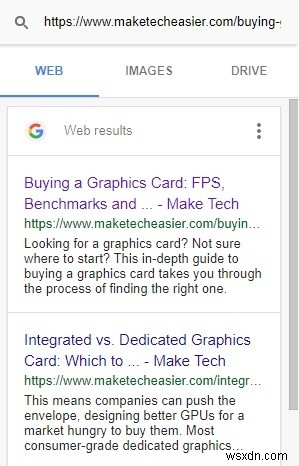
お気づきの方は、上部に画像のオプションがあります。各画像をクリックすると、拡大版と使用ライセンスの詳細が表示されます。 「挿入」をクリックすると、画像がドキュメントに追加されます。正しいライセンスがあることを確認し、必要に応じて常に作業を引用してください!
引用研究
引用したいウェブサイトを見つけたら、それについて論文に書いてください。次に、引用を追加するドキュメント内のポイントに点滅するカーソルを置きます。

ここで引用したい結果にカーソルを合わせます。結果の右上に見積もりボタンをクリックすると表示されます。
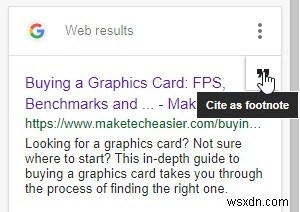
クリックすると、2つのことが起こります。まず、Googleドキュメントは、カーソルがそれを識別するための上付き文字番号を追加します。次に、Googleはドキュメントの下部にそれを引用します。この引用はフッターに書き込まれないため、ページ番号やその他のオプションに引き続き使用できます。


引用形式の変更
機関はしばしば特定の引用形式を強制します。引用の形式を変更する場合は、検索ボックスの横にある3つのドットをクリックします。ここでは、MLA、APA、シカゴの形式から選択できます。
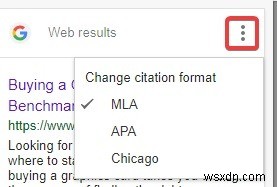
参考文献の作成
参考文献が必要な論文の場合、Exploreは理想的ではない可能性があります。ページの下部に引用を表示する代わりに、参考文献は通常、論文の最後に配置されます。代わりにあなたの機関が参考文献を必要とする場合、これを回避する方法は2つあります。
引用を切り取って貼り付ける
自動的に参考文献を作成するようにExploreを設定する方法はないため、自分で作成する必要があります。上記のように出典を引用し、作成したすべての脚注を参考文献セクションに移動します。引用スタイルが参考文献に必要なものと一致していることを確認してください。
アドオンを使用する
または、Googleドキュメントには、プロセスを自動化し、その場で参考文献を生成する優れたアドオンがいくつかあります。そのようなアドオンの1つは、EasyBibBibliographyCreatorです。ドキュメントにインストールして、完全な参考文献を作成するために使用できます。インストールしたら、Googleドキュメントの上部にある[アドオン]メニューを使用してアクセスします。
私の引用で
引用の整理と書式設定は、大きな時間の浪費になる可能性があります。 Googleドキュメントの探索機能を使用すると、論文を書く際の単調な部分を自動化できます。基準を満たしていない場合は、完璧な引用を取得するのに役立つアドオンがあります。
論文を引用するのは面倒だと思いますか?以下にお知らせください!
-
Word および Google ドキュメントでぶら下げインデントを作成する方法
教授や編集者は、あなたの課題や記事を評価する際に厳格になることがあります。記事の質はさておき、宣言された形式に従うことが重要です。特に学問では。インデントはこれらの形式の主要な部分であり、めったにないタイプのぶら下げインデントは、参考文献、引用、参考文献、文書内のリストなどに一般的に使用されます。同じことについてのヒントを探している人のために、役に立つガイドをお届けします。 Word でぶら下げインデントを作成する方法、Google ドキュメントでぶら下げインデントを作成する方法、およびぶら下げインデントのショートカットについて説明します。 Word および Google ドキュメントでぶ
-
ウェブで Google ドキュメント、シート、スライドを共有する方法
Google ドライブでのファイル共有は、従来の方法に比べてはるかに簡単です。 Google ドライブは、オンライン ストレージと同期を提供するサービスです。これは、人々が使用する最も人気のあるクラウド ストレージ サービスの 1 つです。 Google ドライブでは、ファイルをオンラインで保存するために使用できる 15 GB の無料ストレージが提供されます。画像、ビデオ、ドキュメントなど、何でもかまいません。 すべての Android ユーザーは、デバイスのセットアップ中に Google アカウントにサインインする必要があるため、アプリケーションがデバイスにプリインストールされているため、
